
Michael Fisher
0
2275
492
Uanset hvor meget erfaring du har med Snapchat, er chancerne for, at du har nogle spørgsmål om, hvordan denne sociale medieplatform fungerer.
Denne vejledning kan downloades som en gratis PDF. Download Sådan bruges Snapchat: En komplet begyndervejledning nu. Du er velkommen til at kopiere og dele dette med dine venner og familie.Hundreder af millioner mennesker bruger nu Snapchat hver måned. De fleste af disse brugere er under 25 år Teenagers foretrukne sociale netværk er… Snapchat Teenagers foretrukne sociale netværk er… Snapchat Snapchat er nu det foretrukne sociale netværk blandt teenagere. Snapchat ligger komfortabelt foran det tidligere mest populære barn på blokken, Instagram, mens Facebook og Twitter er langt bagefter. , og er vokset op med at navigere i den stadigt skiftende verden af apps til sociale medier.
Mens de fleste sociale medie-apps dog har et klart formål og funktion, er Snapchat samtidig en nyhedskilde, instant messenger, public broadcast platform, selfie-taker og # 1 kilde til det hundetungefilter. Selv for sine mest erfarne brugere kan Snapchat være ret forvirrende.
For at hjælpe har vi sammensat en enkelt ressource, hvor du kan lære præcist, hvordan du bruger Snapchat. Uanset om du vil sende billeder af din morgenmad til din bedste ven, deltage i en lokalitetsbaseret historie, oprette en Bitmoji eller indhente dine foretrukne berømtheder, svarer denne artikel på alle dine spørgsmål ...
Hvad er Snapchat?
Udgivet i 2011 begyndte Snapchat som en måde at sende venner billeder (titlen) “snaps”), der automatisk forsvandt 10 sekunder efter, at de blev set. Men det var kun begyndelsen.
Nu er Snapchat virkelig mere en social medieplatform end en ental app. Du kan stadig bruge appen til at sende og modtage fjollede fotos, men du kan også bruge den til at dele en igangværende “historie” af fotos og videoer fra din dag (enten offentligt eller med venner), besked dine venner, følg livene hos berømtheder eller følg med i de aktuelle begivenheder ved at se lokalitetsbaserede historier, der sker i nærheden af dig.
Forvirret? Du er ikke den eneste. Så fortsæt med at læse for at lære mere om alle de funktioner, der nu er tilgængelige på Snapchat.
Snapchat-ordliste
Du kan ikke forestille dig det - Snapchat har sit eget sprog. Hvis du ikke kender et filter fra et objektiv, en historie fra et klistermærke, eller hvad pokker en Bitmoji er, er vi her for at hjælpe.
Her er en kort guide til Snapchat som et andet sprog:
- Bitmoji: En tegneseriefigur, der ligner dig, med en række forskellige positioner og udtryk, som du kan tilføje til dine snaps og chats.
- Emoji: Ligesom de fleste andre messaging-apps har Snapchat en samling af smiley-ansigter, dyr, flag og symboler, som du kan tilføje meddelelser og snaps ved hjælp af telefonens tastatur. Dette kan også henvise til emojis ved siden af dine venners navne - nogle af disse har en hemmelig betydning.
- filtre: Filtre er fotoredigeringsværktøjer, som du anvender efter tage et snap, som “sort og hvid,” “slow motion,” eller “glød”.
- venner: Venner i snapchat er de mennesker, du vælger at tilføje til din kontaktliste. Hvis du sender nok snaps til hinanden, kan du blive “bedste venner”!
- GeoFilter: Et geofilter er et filter, der vises automatisk baseret på det sted, du i øjeblikket befinder dig.
- Geosticker: En geosticker er et klistermærke, der vises automatisk baseret på det sted, du i øjeblikket befinder dig i.
- Linse: Som et filter, men du kan anvende en linse på dit billede, før du tager billedet eller videoen. Mange linser forvrænger dit ansigt på sjove måder, giver dig dyreører eller ændrer din stemme.
- Minder: Vil du gemme din snap for evigt? Med Snapchat-minder kan du se tilbage på gemte fotos og videoer, som du har sendt tidligere.
- Skitse: Skiftfunktionen er en hæfteklamefunktion i Snapchat, så du kan tegne oven på ethvert billede, du tager.
- Snap: Navnet på ethvert foto eller video, du tager og sender ved hjælp af appen.
- Snapcode: En QR-kode tilknyttet en individuel bruger. Dette gør det nemt at tilføje nye venner.
- Snap kort: Et kort, der viser dig dine venners placeringer og alle historier, der sker i nærheden af dig. Se vores fulde guide til Snapchat Sådan bruges Snapchat Map AKA Snap Map Sådan bruges Snapchat Map AKA Snap Map Her er hvad du har brug for at vide, hvordan du bruger Snapchat Map (AKA Snap Map) og få mest muligt ud af dette sjov Snapchat-funktion. og hvordan du kan se en persons placering på Snapchat Sådan kan du se en persons placering på Snapchat Sådan kan du se en persons placering på Snapchat Snapchats snapkort giver dig mulighed for at se folks Snapchat-placering. Sådan kan du se en persons placering på Snapchat. for mere.
- Snap Streak: Når du og en ven sender snaps frem og tilbage inden for 24 timer starter du en snap streak. Din snapstreg tæller antallet af dage, som du har slået hinanden sammen.
- Klistermærke: Et klistermærke er som en emoji, men du kan ændre størrelse og placering på din snap. Appen tilpasser flere klistermærker baseret på din placering, tidspunktet på dagen og eventuelle begivenheder, der finder sted i nærheden af dig.
- Historie: En historie er en samling af snaps, som du spiller i rækkefølge. Du kan oprette en generel historie til din dag, føje til en offentlig historie, se en berømtheds historie eller oprette en specialiseret historie til en enkelt begivenhed. Normalt udløber disse efter 24 timer.
- Trofæ: Snapchat tildeler trofæer til brugerne for at gennemføre visse kombinationer af handlinger på appen. Hvor mange kan du samle?
Sådan konfigureres Snapchat
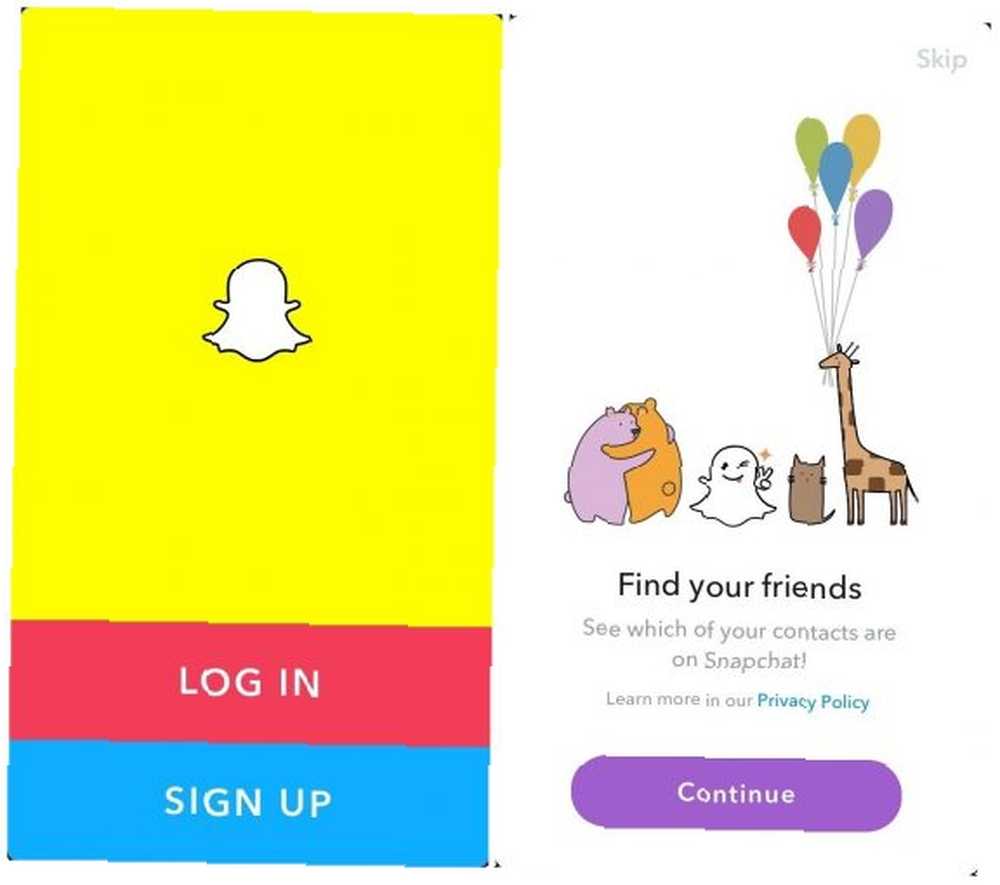
Start med at downloade Snapchat til iOS eller Snapchat til Android - det er kun tilgængeligt som en mobilapp. Når du tilmelder dig, beder appen dig om dit navn, fødselsdato, brugernavn, adgangskode, e-mail og telefonnummer.
Vælg dit brugernavn omhyggeligt, fordi der ikke er nogen mulighed for at ændre det i fremtiden.
Når du har oprettet din konto, vil Snapchat guide dig gennem de trin, du skal tage for at begynde at bruge appen.
Hvis du vil, kan Snapchat få adgang til dine kontakter for at se, hvilken af dine venner, der allerede bruger Snapchat. Alternativt kan du springe over dette trin ved hjælp af knappen i øverste højre hjørne og tilføje dine venner manuelt i stedet.
Det er det. Selfie-skærmen åbnes nu automatisk, og du er klar.
Navigering i Snapchat-appen
Snapchat er en labyrint. Her er de nøgleskærme, du har brug for at vide, for at finde din vej gennem appen og få adgang til de funktioner, du vil bruge.
- Kameraside: Dette er “Forside” af appen, og det er, hvor du går for at tage fotos og videoer ved hjælp af det forreste eller bageste kamera. Mens du tager en snap, kan du tilføje linser, og efter at have taget en snap vil siden automatisk indlæse de filtre, geofiltre, skitseværktøjer og klistermærker, der er til rådighed for dig.
- Profilside: Find denne side ved at trykke på konturen til en persons hoved og skuldre i øverste venstre hjørne. Denne side viser din Snap Code og Snap Score og giver dig adgang til dine trofæer, historier, kontakter, Bitmoji og indstillinger (gearet i øverste højre hjørne)
- Venner side: Find denne side ved at trykke på chatboblen i nederste venstre hjørne eller ved at skubbe til højre. Denne side viser dig alle dine venner og aktuelle samtaler. Det er her du kan kontrollere dine snapstreger Sådan får du din mistede Snapchat-stribe tilbage Sådan får du din mistede Snapchat-strejke Uventet har du mistet din Snapchat-strejke ... Men ikke få panik! Her er, hvordan du muligvis kan få din Streak tilbage. , klik eller besked venner direkte ved at trykke på deres navn og placere lydopkald eller videoopkald til venner.
- Minde-side: Find denne side ved at trykke på billedet af to fotos i bunden af midten af kamerasiden eller ved at stryge op. Denne side giver dig adgang til dine gemte snaps (minder) og telefonens kamerarulle.
- Opdag side: Find denne side ved at trykke på kortikonet i nederste højre hjørne af kamerasiden eller ved at skubbe til venstre. På denne side kan du se historier fra berømtheder, publikationer og begivenheder rundt om i verden. Du kan også få adgang til Snap Map ved at trykke på søgefeltet - det indlæses som dit første resultat!
Sådan tilføjes venner på Snapchat
Snapchat er kun sjovt, hvis du har venner at snap med. Du kan tilføje personer, du allerede kender, ved at lade Snapchat få adgang til dine kontakter eller trykke på Tilføj venner på din profilside.
Brug den øverste søgelinje til at søge efter venner ved hjælp af deres brugernavn, eller tryk på Snapcode at tilføje en ven ved hjælp af et foto af deres unikke snapcode.
Hvis du vil følge en berømthed eller et brand på Snapchat 25 Snapchat-konti, du skal følge lige nu 25 Snapchat-konti, du skal følge lige nu For at få mest muligt ud af Snapchat, skal du følge de rigtige mennesker. Her er flere Snapchat-konti, du skal begynde at følge. , kan du prøve at søge efter dem ved navn. Men pas på, da der er mange falske konti derude. Det er bedre for dig at lede efter personens oplysninger på en anden verificeret social media-platform eller kontrollere denne liste over verificerede Snapchat-brugere.
Sådan tages (og sendes) en snap
Du navigerer i appen som en professionel, og du har venner at tale med - det er tid til at sende din første snap!
At tage en snap er så let som en, to, tre:
- Vælg, om du vil tage en selfie eller et bagerste kamerafoto. Du kan skifte mellem disse to indstillinger ved at trykke på linseknappen i øverste højre hjørne af din skærm.
- Tryk på cirklen i midten af skærmen for at tage et foto. Hvis du foretrækker at tage en videosnap, skal du trykke på knappen og hold den nede for at filme. Når du fjerner fingeren, stopper kameraet med at optage.
- Tryk på det blå “Send til” Knap i nederste højre hjørne af din skærm. Vi vil tale om at redigere dine snaps senere - for nu skal du blot vælge den ven eller historie, du vil sende snapen til, og trykke på “sende” nederst til højre for at bekræfte.
Sådan sendes et foto fra din telefon på Snapchat
Har du allerede taget det perfekte billede? Du behøver ikke at prøve at gentage det på Snapchat-appen. Umiddelbart under cirkelknappen ser du et ikon med to rektangler, der overlapper hinanden. Tryk på dette ikon for at få adgang til gemte snaps og dit kamerarulle, og send derefter dit foto ved hjælp af ovenstående metode.
Sådan chatter du med venner på Snapchat
Vil du bruge Snapchat til onlinemeddelelser? Tryk derefter bare på deres navn på din venneside, og brug knapperne nederst på skærmen til at navigere i dine chatindstillinger.
Flytter venstre mod højre:
- Hukommelsesikon: giver dig mulighed for at sende din ven en gemt snap
- Telefonikon: lader dig starte et stemmekald med din ven
- Cirkelknap: lader dig tage et øjeblik for at sende direkte til denne ven
- Videoikon: lader dig starte et videoopkald med din ven
- Smiley ansigt ikon: lader dig sende en Bitmoji til din ven
Ligesom snaps forsvinder dine chatbeskeder, når du har vist dem en enkelt gang.
Vil du gemme en besked, der skal læses senere? Tryk og hold på beskeden for at fastgøre den til din chat.
Sådan bruges Snapchat-historier
Snapchat-historier er let en af de mest vanedannende træk ved hele appen. Dette er den bedste måde at fortælle en sammenhængende historie om en begivenhed, du er på, fremvise en ferie eller besvare spørgsmål fra venner og fans. Dine snaps forbliver i din historie i 24 timer og kan ses et uendeligt antal gange, før de slettes.
Desværre er historier også en af Snapchats mest forvirrende funktioner. Her er hvad du har brug for at vide ...
Sådan laves en Snapchat-historie
Du kan føje til din historie ved at tage et øjeblik på den sædvanlige måde og derefter vælge “Min historie” som en af modtagerne.
Eller du kan navigere til “Min historie” -knappen på din profilside for at tage et snap, der sendes direkte til din historie og ingen andre.
Fra din profilside kan du også vælge at oprette en “Ny historie”. Denne historie vil være adskilt fra din standardhistorie. Disse historier kan være en “Privat historie” (kun du kan føje til historien, og kun inviterede venner kan se den), en brugerdefineret historie (du vælger, hvem der kan tilføje historien, og hvem der kan se den), eller en Geo-historie (synlig for dig og enhver i nærheden ).
Din profilside giver dig også mulighed for at ændre privatlivets indstillinger for enhver historie. Bare tryk på “... ” for at ændre en individuel historiens publikum.
Vil du gemme en hel historie til senere? Tryk på download-knappen ud for den historie, du vil gemme.
Hvordan ved jeg, hvem der har set min Snapchat-historie?
Se din egen historie ved at trykke på cirkelknappen ud for dit brugernavn på din profilside. Tryk derefter på den lille pil, der findes nederst på skærmen. Det glider op for at vise dig, hvor mange visninger din snap har (øjeikonet), og hvor mange skærmbilleder der er taget (de overlappende pile).
Vil du slette et snap fra historien? Tryk på ikonet med skraldespand. Eller, hvis du hellere vil gemme en særlig god snap for evigt - tryk let på downloadikonet nederst til højre.
Hvordan man ser en anden Elfs Snapchat-historie
Alle dine venners historier findes i cirklen ved siden af deres brugernavn på din venneside. Tryk på cirklen, og nyd at se, hvad de laver!
For at navigere i en historie skal du:
- Tryk på skærmen hvor som helst for at springe over et snap, før det udløber
- Tryk og hold på skærmen hvor som helst for at sende snap til en ven
- Træk ned for at afslutte historien
Sådan føjes en Snapchat vores historie
Ønsker du at deltage i en offentlig historie kurateret fra snaps indsendt af tonsvis af ikke-relaterede brugere? Disse kan være knyttet til en begivenhed, en geografisk placering eller et verdensomspændende tema.
For at deltage skal du tage din snap som normalt fra kamerasiden. Derefter i stedet for “Min historie” Vælg “Vores historie”. Dit foto bliver gennemgået og derefter tilgængeligt for alle at se offentligt baseret på din placering eller begivenhed.
Vores historie er en utrolig sjov funktion. Men vær forsigtig, da du aldrig ønsker at give identificerende oplysninger eller placeringer i dine offentlige snaps - billederne kan gå hvor som helst eller ses af nogen.
Sådan blokeres folk på Snapchat
Snapchat kan være meget sjovt, men som alle sociale medier er der en mørk side. Desværre kan mobning og chikane let ske på en app, der straks sletter det meste af dets indhold.
Hvis nogen bliver fornærmende, uhyggelig eller endda bare irriterende, behøver du ikke holde op med det!
Sådan blokeres en bruger på Snapchat Sådan blokeres en person på Snapchat Sådan blokeres en person på Snapchat Sociale medies venskaber kan smedes og bruges hurtigt og nemt. Sådan blokerer du nogen på Snapchat. Når de har snappet dig, skal du trykke og holde på deres brugernavn. En menu vises på din skærm. Trykke “indstillinger” og derefter Bloker. Hvis du simpelthen ikke ønsker at være venner med dem mere, kan du også vælge “Fjern ven”.
Vi har vist, hvordan man fortæller, om nogen blokerede dig for på Snapchat. Hvordan kan jeg fortælle, hvis nogen blokerede dig for på Snapchat, hvordan du fortæller, om nogen blokerede dig for på Snapchat. Sådan fortæller du, om nogen blokerede dig for på Snapchat. Ingen ønsker at blive sortlistet på sociale medier! , også.
Sådan bruges Snapchat Discover
Snapchat Discover er lige dele kaotisk og sjovt. Umiddelbart bliver dit feed befolket af forkortede historier fra publikationer over hele verden.
Hvis en Discover-historie trækker dig ind, kan du stryge op for at læse hele artiklen. Eller tryk og hold for at sende snap til en ven.
Kan du ikke lide det, du ser? Tryk og hold på enhver historie, som du ikke er interesseret i, og vælg “Se mindre som dette”. Dette vil hjælpe Snapchats algoritmer med at give dig kun det indhold, du ønsker.
Hvis du især kan lide en publikation, kan du trykke og holde på deres historie. Vælg derefter “Tilmeld” - disse historier vises nu højere på din nyhedsfeed.
Sådan bruges snapkortet
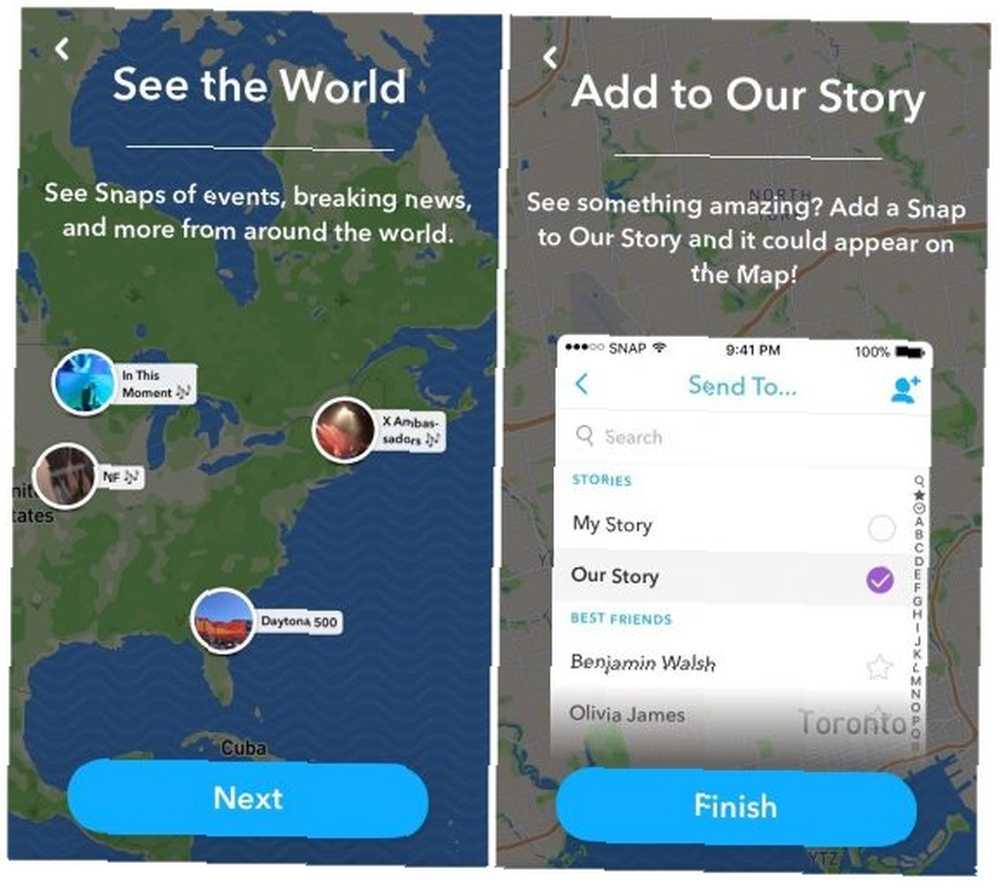
Ligesom funktionen Our Story, er Snap Map en rigtig cool funktion, der også har nogle problemer med beskyttelse af personlige oplysninger. Lad ikke det afskrække dig, men læs vores Snapchat-sikkerhedstips 8 tip til at holde din Snapchat-sikkerhed 8 tip til at holde din Snapchat-sikker Folk i alle aldre bruger Snapchat til at sende ulovlige, selvdestruerende selfies. Privatlivsproblemerne er adskillige, så brug vores Snapchat-sikkerhed og tip til beskyttelse af personlige oplysninger til at shore op din konto og forblive i sikkerhed! først.
På plussiden giver Snap Map dig mulighed for at se fede begivenheder omkring dig, holder dig ajour med dine venners aktiviteter og hjælper dig med at finde sjove ting at se rundt omkring i verden.
På den anden side, hvis du ikke vælger dine indstillinger omhyggeligt, kan dine venner se dine hver bevægelse på et skræmmende nøjagtigt kort!
Gå til opdagelsesskærmen for at finde Snap Map. Tryk derefter på “Søg” -knappen øverst på skærmen. Dit snapkort skal vises som dit første resultat.
Tryk på kortet for at åbne det helt. Nu kan du rulle rundt - hvis dine venner har Bitmojis, vil det være let at genkende dem, uanset hvor i verden de er.
I øverste højre hjørne af dit Snap Map er der et ikon for indstillinger. Tryk på dette ikon for at få adgang til en menu, der giver dig adgang “Spøgelsestilstand” (hvor ingen kan se din placering), vælg hvilke venner, der kan se din placering, eller oprette en Bitmoji.
Sådan opretter du en Bitmoji på Snapchat
Du kender måske allerede Bitmoji - de blev oprettet til Facebook for mange år siden. Hvis du ikke allerede ved det, kan du tænke på en Bitmoji som en emoji, der ligner dig!
Du kan tilpasse en lille tegneseriefigur (eller avatar), som Snapchat derefter animerer i en række forskellige udtryk, følelser og poseringer, som du derefter kan integrere i dine snaps. Din Bitmoji vises også på dine venners snapkort, så de let kan finde dig.
Den nemmeste måde at oprette en Bitmoji er at trykke på “Tilføj Bitmoji” knappen på din profilside. Men som nævnt ovenfor kan du også få adgang til funktionen via ikonet Indstillinger på dit Snap Map.
Når du har trykket på “Opret Emoji” bliver du bedt om at downloade en separat Bitmoji-app. Derefter vil appen guide dig gennem oprettelse af en karakter i trin, der er nemme at følge.
Du kan bruge dine Bitmojis som klistermærker i alle snaps eller chats, du sender! (Se nedenfor for mere information om brug af klistermærker).
Bonus Snapchat-funktioner
Er alle disse grundlæggende funktioner ikke nok for dig? Bare rolig - Snapchat er fuld af ekstra funktioner, som du kan udforske.
Hvordan tjener du Snapchat-trofæer?
Snapchat-trofæer tildeles for de mest tilfældige præstationer, og ingen ved virkelig det fulde omfang af trofæerne derude. Prøv at bruge så mange funktioner som muligt og send snaps regelmæssigt - du vil blive overrasket over, hvor hurtigt trofæerne hoper sig op.
Gå til din profilside for at se dine trofæer. Der kan du trykke på “Trofæer” ikon for at se din Trophy Case. Tryk på hvert trofæ for at lære, hvordan du har tjent det.
Hvordan øger du din snap-score?
De nøjagtige algoritmer bag Snap Score er en tæt beskyttet hemmelighed. Du kan se din score på din profilside direkte under dit navn.
Alt, hvad vi kan sige med sikkerhed? Jo mere aktiv du er på Snapchat, jo højere er din score. Hvis du finder ud af, den nøjagtige formel til at hæve din Snap Score, så lad os vide det.
Hvad betyder Snapchat Emojis?
Før eller senere vil du muligvis bemærke, at Snapchat har et sæt emoji-hieroglyfer placeret ved siden af dine venners navne. Disse emojier ændres baseret på, hvordan du og dine venner interagerer med hinanden.
Er du nysgerrig efter deres nøjagtige betydning? Se vores guide til Snapchat emojis Snapchat Emojis: Vi forklarer deres betydning for dig Snapchat Emojis: Vi forklarer deres betydning for dig. Lurer du på, hvad Snapchat emojis betyder? Lad os hjælpe dig med at forstå Snapchat-emojer og deres betydning. .
Hvordan får du et snap strejke?
Snap Streaks vises ved siden af navnet på enhver ven, som du klikker hver dag. Hver gang du begge klikker på hinanden et foto eller en video (tekstbeskeder tæller ikke) inden for et 24 timers vindue, tilføjer du en dag til din snap streak. Hvor højt kan du gå, før en af jer bryder strimlen?
Bliv kreativ med dine snaps
Grundlæggende snaps er fine nok, men Snapchats rigtig sjove sker, når du bliver kreativ med dine snaps. Når du har taget et snap, ser du en række ikoner vises på siden af dit billede.
Her er, hvad hver af dem lader dig gøre, i rækkefølge fra top til bund:
Sådan føjes tekst til din snap
Indtast en hvilken som helst meddelelse, du ønsker, og skift derefter farve og skrifttype for at give din besked lige den rette mængde af vægt.
Sådan trækker du på din snap
Dette var den første funktion, der nogensinde er frigivet, og det er stadig nøglen til at tilføje vægt (eller kunst!) Til dine billeder og videoer.
Skift din penselstørrelse ved at knibe eller udvide fingrene på skærmen. Du kan også ændre din farve ved hjælp af regnbue-skyderen på siden af skærmen.
Fortryd eventuelle fejl ved hjælp af pilen tilbage i øverste højre hjørne.
Sådan føjes klistermærker til en snap
Du kan rulle gennem uendelige klistermærkekategorier (inklusive kategorier baseret på din placering, tidspunkt på dagen eller vejret) eller søge efter dine favoritter ved hjælp af søgefeltet.
Dette er et andet godt sted at bruge din Bitmoji til at tilføje nogle virkelig individuelle udtryk til dine snaps.
Klik på et klistermærke for at tilføje det til din snap. Du kan nu trykke og trække på klistermærket for at flytte det rundt, eller knib fingrene for at ændre dets størrelse eller rotere det.
Vil du slette et klistermærke? Tryk og træk det hen til affaldsbeholderikonet, der vises i slutningen af listen over ikoner.
Sådan opretter du dit eget Snapchat-klistermærke
Er der en særlig morsom del af din snap, som du vil duplikere i fremtiden? Klik på saksikonet, og tilføj derefter klistermærkeikonet for at skitsere den del af din snap, du vil gemme. Det vises øverst på dit snap, hvor du kan ændre det som ethvert andet klistermærke. Disse klistermærker vises under “saks” skærmbillede af din klistermærke i fremtiden.
Sådan skjules pletter på Snapchat
Er der en del af din snap, som du vil rydde op? I stedet for at bruge en tredjepartseditor (som er VEJ for tidskrævende til en simpel snap), skal du trykke på saksikonet og derefter på stjerneikonet. Fremhæv den pletter, flekken eller solflekken, du vil fjerne, og snapchat sløres det automatisk ud i det omkringliggende område.
Sådan tilføjes en baggrund på Snapchat
Vil du have et sjovt mønster overlagt på din snap? Tryk på saksikonet og derefter på det klattede-ikon. Du kan vælge mellem flere foruddefinerede baggrunde.
Brug din finger til at skitsere enhver del af din snap, som du ikke ønsker at blive påvirket af baggrunden - dette kan være en fantastisk måde at fremhæve en nøgledetal.
Sådan ændres et objekts farve på Snapchat
Tryk på saksikonet og derefter på penslen. Du kan nu trække på ethvert område på din snap, som du gerne vil farve en bestemt farve (vælg farven fra regnbue-skyderen). Dette kan være en fantastisk måde at fremhæve centrale områder på et øjeblik eller gøre dit billede af solnedgangen lidt mere strålende.
Sådan tilføjes et link på Snapchat
Vil du bruge din snapchat til at linke til en webside? Tryk bare på papirclipsikonet og indtast din måladresse. Der vises et eksempel på siden, og når du ved, at det er den ønskede side, kan du trykke på “Fastgør til Snap”.
Sådan ændres din snaps tidsbegrænsning
Stopur-ikonet ændrer den tid, din snap er synlig for. Du kan vælge et tidspunkt mellem et og 10 sekunder, før snap forsvinder. Eller vælg evighetssymbolet - hvilket betyder, at seeren bliver nødt til at trykke på skærmen for at bevæge sig forbi din snap. Vær dog forsigtig, da dette giver mere tid til skærmbilleder!
Føj filtre til din snap
Der er ikke ikoner for filtre - du tilføjer dem ved at skubbe til venstre og højre på dit foto. Vær forsigtig med ikke at flytte et klistermærke ved et uheld, når du gør dette.
Du kan ikke redigere filtre på samme måde som andre designelementer, så hvad du ser er stort set hvad du får. Filtre ændres dagligt og er ofte baseret på din placering, så tjek dit valg regelmæssigt.
Der er også sjove filtre til videosnaps, såsom slow-motion og reverse.
Sådan bruges Snapchat-objektiver
Snapchat-objektiver er lidt anderledes end de fleste andre Snapchat-designelementer, fordi de tilføjes, mens du tager din snap, ikke bagefter. Tryk på kameraskærmen for at få adgang til de tilgængelige linser. Derefter kan du skubbe gennem de små cirkler, der vises langs bunden af skærmen og give dig selv en forhåndsvisning af de forskellige tilgængelige linser.
Hav det sjovt - mange af disse linser tilføjer lyde og sjove effekter, der reagerer på de bevægelser, du foretager på skærmen.
Der er et næsten uendeligt antal Snapchat-linser. Den komplette liste over Snapchat-filtre og de bedste objektiver, der skal bruges Den fulde Snapchat-filtre-liste og de bedste objektiver, der skal bruges. Vil du vælge det bedste Snapchat-filter til dine fotos? Her er en komplet liste over Snapchat-objektiver, plus hvilke du skal bruge. derude, så bliv travlt med at sende dem alle.
Sådan slettes din Snapchat-konto
Har dette været lidt meget? Eller er du for afhængig af at designe “Snapsterpieces” og har brug for at tage en pause fra det hele?
Sletning af din Snapchat-konto Sådan slettes din Snapchat-konto Sådan slettes din Snapchat-konto Hvis Snapchats nylige ændringer har efterladt dig skuffet, kan det være tid til at slette din konto. er ikke så let, som du måske tror. Den nemmeste måde at slette din konto er at bruge dette link:
accounts.snapchat.com/accounts/delete_account
Når du har indtastet dit brugernavn og din adgangskode, vil din konto blive deaktiveret i 30 dage. Efter 30 dages pass vil din konto blive slettet permanent. Når du logger ind på ethvert tidspunkt i løbet af 30 dage, vil din konto genaktiveres igen.
Har du bare brug for en lille pause fra underretninger? Du kan logge ud fra din konto ved at gå til din profilside, vælge Indstillinger og rulle ned til “Log ud” knap.
Gør Snapchat mening nu?
Denne guide burde have hjulpet dig med at forstå Snapchat meget bedre, end du gjorde tidligere. Desværre har Snapchat en vane at opdatere appen og ændre, hvordan det hele fungerer. Så få mest muligt ud af dette øjeblik af klarhed!











